自定义转账设置金额公式
会计电算化操作易错题

电算化考试操作题易错总结以下内容是小陈老师为大家总结的电算化操作题易错知识点,希望大家耐心看一看,若有遗漏,欢迎大家跟我反馈!理论题部分我这里有一个?丁,由于不方便放在空间里,所以需要的学员可以找我用U盘拷贝,大家可以根据PPT里列出的框架看书,做书上的章节练习,但是不能只看PPT哟,要结合书本。
(文中标注红色字体的内容是老师上课时反复强调但仍错误百出的操作,请学员们务必认真对待):首先电算化软件中的所有图标均为单击!若不小心双击了图标导致的软件异常,则需要退出软件(注意此处需退出即关闭软件,并非最小化!!),重新登录。
在操作过程中遇到的任何问题,请认真看错误提示,并执行其操作步骤,一般就可解决,若出现请先关闭注册控制台的某某,一般为操作过程中双击过某图标,需要关闭软件,在系统管理(admin登陆)的视图——上机日志中点删除(有几条信息删不掉也没关系)后,再重新登陆账套,一般就可解决问题。
在做题过程中,无论填什么项目,只要题目中没有说明均采用默认状态!一,练习过程中用到的操作,考试不考:账套的恢复,备份、删除均在系统管理中完成,用系统管理员(admin)注册从账套——恢复(恢复)、备份(备份、删除)进行操作在考试时,新建账套、初始化设置、账务处理、财务报表为一道题,40分二新建账套时,需注意:1.账套号:不能与已存账套中的号码重复,若号码已存在,则需更换个号码新建,不影响练习,注意登陆和授权时选择新建的相应账套号(仅在练习时需要,考试时不会出现这种状况)2.账套路径:要注意看题目要求,一定按要求选择路径,此处若选错则本题为零分,即扣40分(如要求保存在D:/work,则要选择D盘,双击work文件夹,若D盘中无work文件夹,则需在选择保存路径前在D盘新建work文件夹)3.启用会计期:一定看清题目要求!按要求选择相应年、月,此题若有错,不仅影响后面的账务处理,还会扣30分4.会计期间设置一般为默认5.财务主管的设置:财务主管默认状态是demo,但考试时,一般不是demo,若不是demo,则可从下拉菜单中选择相应人员(此处需注意的是,该人员应事先添加好,即本题应先进行操作员的新增)6.外币核算、客户分类、供应商分类、存货分类四项,需要分类或核算,则勾中,反之不勾7.编码方案:按要求填写,平时练习时一般只修改了科目编码级次,但考试时可能还有其他内容需要修改8.系统的启用,注意选择相应的年、月、日即可9.以上信息若有错误,可从系统管理中,用财务主管登陆,通过账套——修改功能进行修改(账套路径、启用会计期、财务主管不能修改!!);系统启用的修改需要在系统管理中账套一一启用功能中重新启用10.授权:授权时先选中相应操作员,然后选择相应账套!若为财务主管权限,只需勾中财务主管,增加权限时,根据权限内容选择(注意模块权限与公共目录设置中某权限的区别!!)11.在考试过程中,是先建账还是先增加操作员根据题目要求确定,但是无论什么情况下,均要在建好账套、增加好操作员才可授权!三、初始化设置模块:—般比较简单,但是在考试时要注意逻辑关系,如:1.部门档案与职员档案:应先填写部门档案,否则职员的所属部门无法选择,但是部门档案中的负责人则需先填写职员档案,在此情况下则需1)先增加部门,但负责人项空着不填,2 )填写职员档案3 )返回部门档案补充填写部门的负责人2.客户分类、供应商分类、存货分类若不能填写,均是因为在新建账套时未勾选客户分类、供应商分类、存货分类(参见本文档第二条内容第6点)3.外币种类:需要点增加——输入币符和币名——点"确认”——在相应月份和记账汇率(若为调整汇率,则填在调整汇率列中,一般为记账汇率)交叉单元格内填写汇率——按"回车"键4.会计科目的修改:每个科目均可能有修改的内容(一般为外币、数量核算、账页格式及其他辅助核算,注意可能要求无受控系统,此项是在右下角的受控系统的下拉菜单中选择空白项即可,若无此要求则默认处理)5.会计科目的增加:此操作只针对明细科目,即除一级科目外所有科目均需增加,注意有些科目需要增加和修改,切不可只增加而忘记修改6.指定会计科目:此操作最易被忽略,考试时一定要看清楚有无此项操作,一般会在会计科目表的上方或下方,要仔细要看清楚要求!步骤:会计科目的编辑菜单中——指定科目——选择现金总账科目——在待选科目中将"库存现金"科目(仅选这一个科目)选到已选科目栏——继续选银行总账科目——在待选科目中将"银行存款"科目(仅选这一个科目)选到已选科目栏一一"确定"即可7.设置凭证类别:一般为收付转凭证字,但不排除考试中选择了其它选项,内容根据要求填写即可,注意转账凭证的限制类型为凭证必无(切不可粗心选成了凭证必有!)8.开户银行:基础设置——收付结算——开户银行9.项目目录:1 )做项目目录之前,一定先增加并修改会计科目!否则核算科目中的待选科目会没有科目,在考试时,可能会先让大家做项目目录,但我们自己要清楚,必须先增加、修改会计科目(选择项目核算),即使会计科目表里并未体现该科目,也要增加并修改!在选好核算科目后记得一定要点击“确定"来保存!2 )项目分类和项目名称在考试时可能写在一起,如101 .商务510(1.商用电脑),我们要知道,要先增加项目分类:1.商用电脑,并点"确定"进行保存(否则等于没填写!)然后再项目目录——维护中点增加填写项目名称,即101. 商务510。
excel 金额大写转换公式

excel 金额大写转换公式摘要:一、介绍Excel 金额大写转换公式二、分析金额大写转换公式的原理三、讲解如何使用Excel 金额大写转换公式四、总结Excel 金额大写转换公式的优点与局限性五、提供使用Excel 金额大写转换公式时的注意事项正文:在Excel 中,我们常常需要将数字金额转换为大写金额。
为了方便用户实现这一功能,Excel 提供了一个金额大写转换公式。
本文将详细介绍这个公式,并分析其原理及使用方法。
首先,我们来了解一下Excel 金额大写转换公式的原理。
这个公式基于汉字数字与阿拉伯数字的对应关系,通过嵌套IF 函数,实现将阿拉伯数字转换为大写金额的功能。
接下来,我们来讲解如何使用Excel 金额大写转换公式。
假设A1 单元格中存储的数字金额为1234.56,我们可以在B1 单元格中输入以下公式:```=IF(A1>=10000, "壹万零" & TRANSPOSE(TEXT(A1-10000, ";负数;零;壹;贰;叁;肆;伍;陆;柒;捌;玖;拾")), IF(A1>=1000, "壹仟零" & TRANSPOSE(TEXT(A1-1000, ";负数;零;壹;贰;叁;肆;伍;陆;柒;捌;玖;拾")),IF(A1>=100, "壹佰零" & TRANSPOSE(TEXT(A1-100, ";负数;零;壹;贰;叁;肆;伍;陆;柒;捌;玖;拾")), IF(A1>=10, "十元" & TRANSPOSE(TEXT(A1-10, ";负数;零;壹;贰;叁;肆;伍;陆;柒;捌;玖;拾")), TEXT(A1, ";负数;零;壹;贰;叁;肆;伍;陆;柒;捌;玖;拾")))```以上公式可以根据需要进行调整,以适应不同的金额格式需求。
业财一体信息化应用(中级)06工作领域六操作步骤
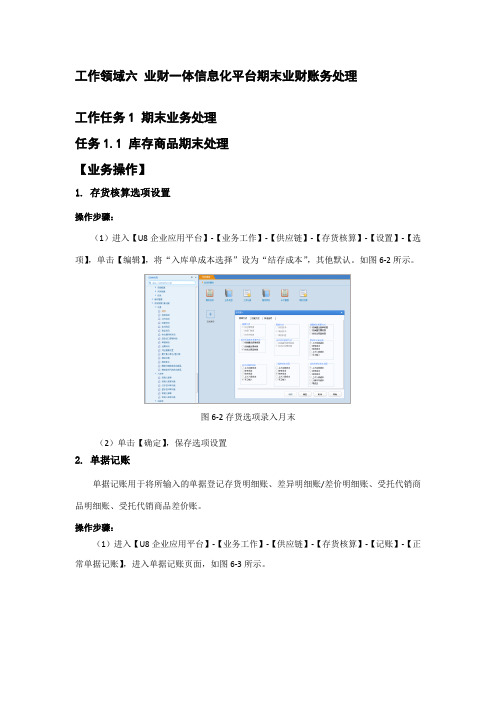
工作领域六业财一体信息化平台期末业财账务处理工作任务1期末业务处理任务1.1 库存商品期末处理【业务操作】1. 存货核算选项设置操作步骤:(1)进入【U8企业应用平台】-【业务工作】-【供应链】-【存货核算】-【设置】-【选项】,单击【编辑】,将“入库单成本选择”设为“结存成本”,其他默认。
如图6-2所示。
图6-2存货选项录入月末(2)单击【确定】,保存选项设置2. 单据记账单据记账用于将所输入的单据登记存货明细账、差异明细账/差价明细账、受托代销商品明细账、受托代销商品差价账。
操作步骤:(1)进入【U8企业应用平台】-【业务工作】-【供应链】-【存货核算】-【记账】-【正常单据记账】,进入单据记账页面,如图6-3所示。
图6-3正常单据记账页面(2)单击【查询】,系统显示"未记账单据一览表"界面,如图6-4所示。
图6-4正常单据记账列表页面(3)选择除代管仓之外的商品订单,单击【记账】,系统弹出需要手工输入单价的单据列表,海贝空调的入库成本为“2200”,在单价列输入,如图6-5所示。
(不勾选形态转换单生成的其他出、入库单)图6-5仓库手工输入单价列表(4)单击【确定】,系统跳转到正常单据记账列表,提示“记账成功”。
如图6-6所示。
图6-6记账成功页面3. 特殊单据记账特殊单据记账主要功能是提供对组装单、调拨单进行成本计算,记入存货明细账的功能。
操作步骤:(1)进入【U8企业应用平台】-【业务工作】-【供应链】-【存货核算】-【记账】-【特殊单据记账】,进入特殊单据记账条件设置页面,单据类型选择“形态转换单”,如图6-7所示。
图6-7特殊单据记账条件页面(2)单击【确定】,进入特殊单据记账页面,系统列出形态转换单。
如图6-8所示。
图6-8特殊单据记录页面(3)单击【记账】,系统提示“记账成功”。
如图6-9所示。
图6-9记账成功页面4. 发出商品记账对分期收款发出商品业务、委托代销业务在发出商品记账中核算。
Excel中进行多种货币转换函数公式的操作技巧
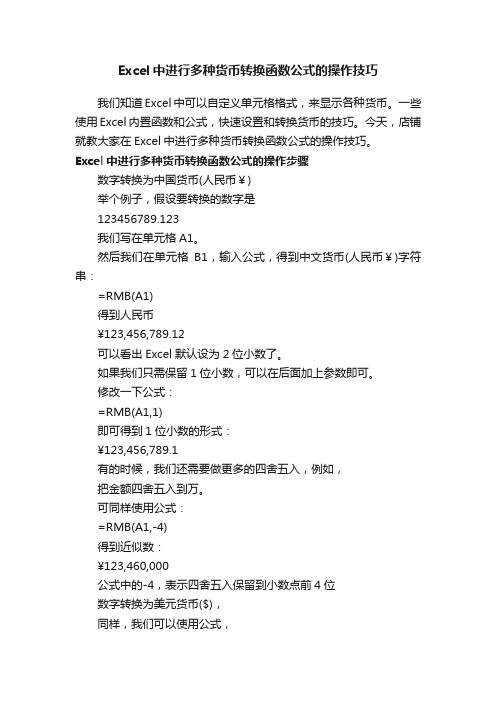
Excel中进行多种货币转换函数公式的操作技巧我们知道Excel中可以自定义单元格格式,来显示各种货币。
一些使用Excel内置函数和公式,快速设置和转换货币的技巧。
今天,店铺就教大家在Excel中进行多种货币转换函数公式的操作技巧。
Excel中进行多种货币转换函数公式的操作步骤数字转换为中国货币(人民币¥)举个例子,假设要转换的数字是123456789.123我们写在单元格A1。
然后我们在单元格B1,输入公式,得到中文货币(人民币¥)字符串:=RMB(A1)得到人民币¥123,456,789.12可以看出Excel默认设为2位小数了。
如果我们只需保留1位小数,可以在后面加上参数即可。
修改一下公式:=RMB(A1,1)即可得到1位小数的形式:¥123,456,789.1有的时候,我们还需要做更多的四舍五入,例如,把金额四舍五入到万。
可同样使用公式:=RMB(A1,-4)得到近似数:¥123,460,000公式中的-4,表示四舍五入保留到小数点前4位数字转换为美元货币($),同样,我们可以使用公式,=DOLLAR(A1)。
得到带美元符号的货币字符串,$123,456,789.12,接下来的四舍五入,与人民币函数公式的用法一样,就不详细举例了。
数字转换为泰国货币(泰铢฿),在泰语中,可以用泰文表示数字,我们可以使用Excel内置的一个函数公式,=BAHTTEXT(A1),来快速得到泰语写的货币。
直接使用文本函数TEXT转换货币,下面我们来使用更高级的文本公式函数TEXT,实现各种货币格式。
例如,输入公式,=TEXT(A1,"澳元 $.0"),我们可以得到,保留一位小数的澳元格式,澳元 $123456789.1,(注意:货币金额前加上了我们自定义的字符串)。
如果需要西方数字每3位添加分隔符,的样式,可以使用公式:=TEXT(A1,"澳元 $0,0.0")得到:澳元 $123,456,789.1Excel中进行多种货币转换函数公式的操作。
使用Excel公式来解决金额处理方面的方法
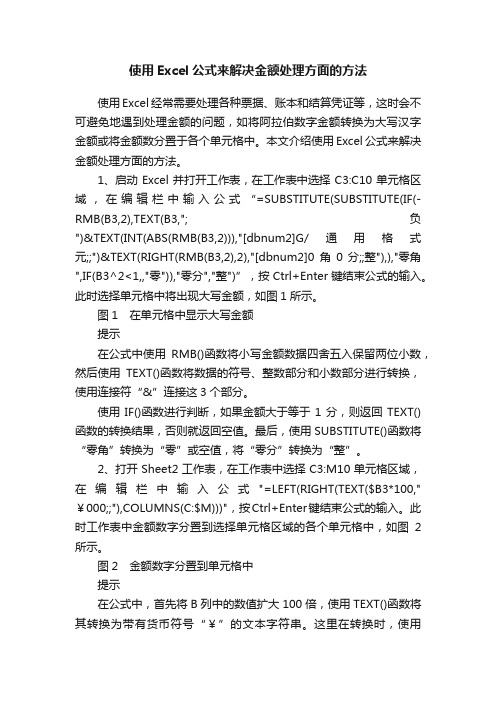
使用Excel公式来解决金额处理方面的方法使用Excel经常需要处理各种票据、账本和结算凭证等,这时会不可避免地遇到处理金额的问题,如将阿拉伯数字金额转换为大写汉字金额或将金额数分置于各个单元格中。
本文介绍使用Excel公式来解决金额处理方面的方法。
1、启动Excel并打开工作表,在工作表中选择C3:C10单元格区域,在编辑栏中输入公式“=SUBSTITUTE(SUBSTITUTE(IF(-RMB(B3,2),TEXT(B3,";负")&TEXT(INT(ABS(RMB(B3,2))),"[dbnum2]G/通用格式元;;")&TEXT(RIGHT(RMB(B3,2),2),"[dbnum2]0角0分;;整"),),"零角",IF(B3^2<1,,"零")),"零分","整")”,按Ctrl+Enter键结束公式的输入。
此时选择单元格中将出现大写金额,如图1所示。
图1 在单元格中显示大写金额提示在公式中使用RMB()函数将小写金额数据四舍五入保留两位小数,然后使用TEXT()函数将数据的符号、整数部分和小数部分进行转换,使用连接符“&”连接这3个部分。
使用IF()函数进行判断,如果金额大于等于1分,则返回TEXT()函数的转换结果,否则就返回空值。
最后,使用SUBSTITUTE()函数将“零角”转换为“零”或空值,将“零分”转换为“整”。
2、打开Sheet2工作表,在工作表中选择C3:M10单元格区域,在编辑栏中输入公式"=LEFT(RIGHT(TEXT($B3*100,"¥000;;"),COLUMNS(C:$M)))",按Ctrl+Enter键结束公式的输入。
此时工作表中金额数字分置到选择单元格区域的各个单元格中,如图2所示。
excel金额大写自动生成的公式

一、介绍Excel金额大写自动生成的公式在日常工作中,我们经常会遇到需要将阿拉伯数字金额转换为大写金额的情况。
而在Excel中,我们可以利用公式来实现这一转换,从而提高工作效率。
本文将介绍Excel中金额大写自动生成的公式的使用方法和注意事项。
二、公式的基本原理1. 在Excel中,可以利用VBA编程语言来编写宏以实现金额大写自动生成的功能。
通过编写相应的VBA代码,可以使Excel自动将输入的数字金额转换为大写金额。
2. 公式的基本原理是将输入的阿拉伯数字金额拆分成整数和小数部分,然后分别进行转换为大写金额,最后将整数和小数部分的大写金额合并为最终结果。
三、公式的具体实现步骤1. 在Excel中,首先需要按下Alt + F11组合键打开VBA编辑器,在项目资源管理器中选择需要添加宏的工作簿。
2. 在选中的工作簿中插入一个新的模块,然后在模块中编写相应的VBA代码。
可以借助搜索引擎查找金额大写自动生成的VBA代码,然后将其粘贴到模块中。
3. 在编写完成VBA代码后,可以利用快捷键Alt + F8来运行宏,或者将宏添加到快速访问工具栏,方便日常使用。
四、注意事项1. 在使用金额大写自动生成的公式时,需要确保输入的金额格式正确,且没有特殊符号和字母等非数字字符。
2. 由于VBA代码的复杂性和灵活性,建议在使用前充分了解其功能和运行原理,以避免出现不必要的错误和问题。
3. 在日常工作中,需要根据具体的需求,对金额大写自动生成的公式进行必要的修改和调整,以满足不同的应用场景。
五、结语通过以上介绍,相信大家对Excel金额大写自动生成的公式有了一定的了解。
在实际工作中,合理利用Excel的功能和公式,可以提高工作效率,减少重复劳动,帮助我们更好地处理各类金额转换的需求。
希望本文的介绍能够对大家有所帮助。
六、如何修改VBA代码以适应不同的需求1. 调整显示格式:根据实际需求,我们可以修改VBA代码中的显示格式,包括小数点后保留位数、显示大写金额的格式等。
财务会计之岗位操作手册

梦洁NC岗位操作手册财务会计1.2总账业务处理的操作方法:A、节点进入B、点击【增加】填写凭证内容,未填制凭证前可点击【调用常用】,填制完毕可点击【保存常用】。
不需要生成常用凭证可直接点击【保存】。
步骤编号步骤名称操作节点步骤描述1.2.2 出纳签字财务会计/总账/凭证管理/签字【开始条件】1、只有涉及到现金、银行存款的科目才需要出纳签字;2、凭证已经【制单】保存;【操作要点】1、查询凭证列表:操作与制单相同;2、签字:过滤出凭证信息后,点中某一条信息,然后点击【签字】按钮,或者双击某一条信息调出该张凭证,可在此界面对凭证进行签字;3、批签字:在列表界面,点先点中要批签字的起始凭证信息,按住鼠标左键向下拖拽,直到要签字的最后一张为止,然后再点击【签字】按钮;如果要签字列表中的某几张,可以按住ctrl键不放,然后用鼠标逐一选中要签字的凭证,选完之后点击【签字】按钮;4、取消签字及批取消签字:操作方法与签字及批签字相同,【签字】与【取消签字】按钮是一个正反开关,当点凭证签字以后,【签字】按钮就会变为【取消签字】状态;A、点击树形节点【签字】进入签字界面:点击【查询】,输入过滤条件(过滤具体含义参阅系统帮助)。
亦可以点击【自定义条件】定义更复杂条件。
点击【确定】按钮、系统展示出查询结果。
全部选择可用键盘【CTRL+A】组合键,个别选择可用前文【步骤描述】所示方法。
选择完毕点击【签字】即可。
【凭证审核】图示略,可参照签字步骤。
证管理/记账凭证已经审核【操作要点】与出纳签字的操作相同;凭证记账:记账是由财务人员根据已审核、已出纳签字、已授权的凭证登记总账、明细账等会计账簿的过程,同时,对凭证标上记账人的姓名。
在会计电算化处理,这一工作由机器自动处理。
在主菜单中单击【财务会计】——【总账】——【凭证管理】的子菜单【记账】,系统将弹出【凭证列表】的窗口。
单击【刷新】,系统将按默认查询条件显示出当前期间的所有凭证信息,点击要记账的凭证,单击【记账】,可直接在凭证列表上对凭证进行记账。
自定义转账设置公式
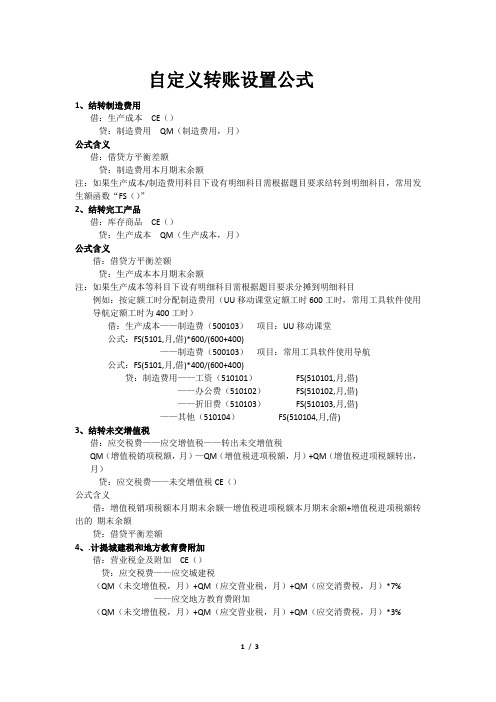
自定义转账设置公式1、结转制造费用借:生产成本CE()贷:制造费用QM(制造费用,月)公式含义借:借贷方平衡差额贷:制造费用本月期末余额注:如果生产成本/制造费用科目下设有明细科目需根据题目要求结转到明细科目,常用发生额函数“FS()”2、结转完工产品借:库存商品CE()贷:生产成本QM(生产成本,月)公式含义借:借贷方平衡差额贷:生产成本本月期末余额注:如果生产成本等科目下设有明细科目需根据题目要求分摊到明细科目例如:按定额工时分配制造费用(UU移动课堂定额工时600工时,常用工具软件使用导航定额工时为400工时)借:生产成本——制造费(500103)项目:UU移动课堂公式:FS(5101,月,借)*600/(600+400)——制造费(500103)项目:常用工具软件使用导航公式:FS(5101,月,借)*400/(600+400)贷:制造费用——工资(510101)FS(510101,月,借)——办公费(510102)FS(510102,月,借)——折旧费(510103)FS(510103,月,借)——其他(510104)FS(510104,月,借)3、结转未交增值税借:应交税费——应交增值税——转出未交增值税QM(增值税销项税额,月)—QM(增值税进项税额,月)+QM(增值税进项税额转出,月)贷:应交税费——未交增值税CE()公式含义借:增值税销项税额本月期末余额—增值税进项税额本月期末余额+增值税进项税额转出的期末余额贷:借贷平衡差额4、.计提城建税和地方教育费附加借:营业税金及附加CE()贷:应交税费——应交城建税(QM(未交增值税,月)+QM(应交营业税,月)+QM(应交消费税,月)*7%——应交地方教育费附加(QM(未交增值税,月)+QM(应交营业税,月)+QM(应交消费税,月)*3%借:借贷方差额贷:(未交增值税本月期末余额+应交营业税本月期末余额+应交消费税本月期末余额)*7%(未交增值税本月期末余额+应交营业税本月期末余额+应交消费税本月期末余额)*3%5、计提所得税借:所得税JG()贷:应交税费——应交所得税JE(本年利润,月)*25%公式含义借:取对方科目的计算结果贷:本年利润本月净发生额*25%6、结转所得税借:本年利润JG()贷:所得税QM(所得税费用,月)公式含义借:取对方科目的计算结果贷:所得税费用本月期末余额7、结转本年利润借:本年利润QM(本年利润,月)贷:利润分配——未分配利润CE()公式含义借:本年利润本月期末余额贷:借贷方差额8、提取盈余公积和公益金借:利润分配——提取法定盈余公积金JG(盈余公积——法定盈余公积金)——提取法定公益金JG(盈余公积——法定公益金)贷:盈余公积金——法定盈余公积金FS(利润分配——未分配利润,月,贷)*10% ——法定公益金FS(利润分配——未分配利润,月,贷)*5%公式含义借:盈余公积——法定盈余公积金的计算结果盈余公积——法定公益金的计算结果贷:利润分配——未分配利润本月贷方的发生额*10%利润分配——未分配利润本月贷方的发生额*5%9、结转盈余公积和公益金借:利润分配——未分配利润CE()贷:利润分配——提取法定盈余公积金FS(利润分配——提取法定盈余公积金,月,借)——提取法定公益金FS(利润分配——提取法定公益金,月,借)公式含义借:借贷方差额贷:利润分配——提取法定盈余公积金本月借方的发生额利润分配——提取法定公益金本月借方的发生额○1JG()取对方计算结果(括号内输入具体科目代码;如果括号为空,则默认取对方计算结果)○2JE()借贷方净发生额(括号内输入具体科目代码,比如本年利润科目代码)○3CE()借贷方平衡差额(括号一般为空)○4FS()借方发生额或者贷方发生额(括号内输入具体科目代码)○5QC()期初余额(括号内输入具体科目代码)○6QM()期末余额(括号内输入具体科目代码。
总账管理系统期末处理

(1)以“CW001王天逸”的身份注册登录企 业应用平台,在“业务工作”选项卡下,执行“财 务会计”|“总账”|“期末”|“转账定义”|“自定 义转账”命令,打开“自定义转账设置”窗口,如 右图所示。
(2)单击“增加”按钮,打开“转账目录”对 话框。录入转账序号“0001”,转账说明“提取坏 账准备金”,选择凭证类别“转 转账凭证”或“机 机制凭证”,如右图所示。
6
LGO
(5)然后单击“下一步”按钮,在“公式向导 二”对话框中,选择会计科目“1122应收账款”, 期间“月”,方向“借”,客户“01”,选择“继 续录入公式”复选框后,选择运算符“*(乘)”, 如右图所示,然后单击“下一步”。
(6)再次进入“公式向导”函数选择对话框, 选择“常数”后,单击“下一步”,进入常数录入 对话框,录入常数值0.002,如右图所示,单击“完 成”按钮。
转账定义主要包括自定义转账、对应结转、销售成本结转、汇兑损益结转和期间 损益结转。
1 自定义转账设置
转账业务包括:
(1)费用分配的结转,如工资分配等。
(2)费用分摊的结转,如制造费用等。
(3)税金计算的结转,如增值税等。
(4)提取费用的结转,如提取福利费等。
(5)各项辅助核算的结转。
4
LGO
【例36】 山东飞鹰科技有限责任公司其本月坏账准备提取方式为按本月应收账款期末 余额的2‰提取。
7
LGO
(7)单击“增行”按钮,录入会计科目“1231 (坏账准备)”,选择方向为“贷”,录入金额公 式“JG()”,如右图所示。
(8)单击“保存”按钮,对自定义转账凭证进 行保存后,单击“退出”按钮可结束定义操作。
8
LGO
2 对应结转设置
用友财务软件自定义财务报表操作详解

用友财务软件自定义财务报表操作详解用友财务软件自定义财务报表操作详解你知道用友财务软件如何自定义财务报表吗?你对用友财务软件自定义财务报表的知识了解吗?下面是yjbys店铺为大家带来的用友财务软件自定义财务报表详解的知识,欢迎阅读。
第一章系统初始建账1、建账双击桌面上“系统管理”图标,选择“系统”下“注册”。
进入注册控制台界面,在用户名处输入“admin “单击“确定”进入系统管理操作界面。
选择“账套”下的“新建”→进入创建账套向导①账套信息→录入账套号→录入账套名称→修改启用会计期限→调整会计期间设置→[下一步];②单位信息→录入单位名称→录入单位简称→[下一步];③核算类型→选择企业类型→选择行业类型→选择按行业性质预置科目→[下一步];④基础信息→选择存货是否分类、客户是否分类、供应商是否分类、有无外币核算→完成→选择可以建立账套→调整编码方案→调整数据精度→建账成功→立即启用账套→进入系统启用界面→选择总账→调整启用日期。
2、增加操作员选择“权限”下“操作员”→进入操作员管理界面→单击“增加”→录入操作员编号,姓名,密码(至少录入两个操作员)→退出操作员管理界面→浏览所有操作员→正确无误→退出3、操作员权限①、普通操作员权限设置点击【权限】→权限→右上角选择账套→左边选择操作员→点增加→在明细权限选择对话框中选择对应的权限即可→设置完成后点确定→以相同方式设置其他操作员的权限→所有操作员权限设置完成后退出②、账套主管权限设置点击【权限】→权限→右上角选择账套→左边选择操作员→点右上方的账套主管选项→提示“设置用户:XXX账套主管权限吗?”点“是”→退出即可注:账套主管拥有该账套所有权限第二章财务基础设置用友通(T3)→输入操作员→密码→选择账套→更改操作日期→确定基础设置1、机构设置①、部门档案设置基础设置→机构设置→部门档案→增加→输入部门编码、名称等资料→保存→做下一个部门资料→所有做完后退出②、职员档案设置基础设置→机构设置→职员档案→增加→输入职员编码、名称→选择所属部门等资料→保存→做下一个职员档案→所有做完后退出2、往来单位①、客户分类基础设置→往来单位→客户分类→增加→输入类别编码、类别名称→保存做下一个分类注:类别编码按编码规则编制,类别名称根据实际去分②、客户档案基础设置→往来单位→客户档案→选中客户分类→点增加→输入客户编码、客户名称、客户简称→保存做下一条客户档案注:A、客户档案的编码可按分类去编,例:01001;也可按客户的拼音去编;B、档案中其他信息可做可不做,根据实际去做③、供应商分类基础设置→往来单位→供应商分类→增加→输入类别编码、类别名称→保存做下一个分类注:类别编码按编码规则编制,类别名称根据实际去分④、供应商档案基础设置→往来单位→供应商档案→选中客户分类→点增加→输入供应商编码、供应商名称、供应商简称→保存做下一条供应商档案注:A、供应商档案的编码可按分类去编,例:01001;也可按供应商的拼音去编;B、档案中其他信息可做可不做,根据实际去做3、财务①、会计科目设置A、基础设置→财务→会计科目→选中需要增加明细科目的一级科目→点增加→输入科目编码、科目中文名称→确定→增加下一个明细科目→根据单位行业实际运用的科目设置B、所有科目设置完成后→点编辑→指定科目→将待选科目双击选到已选取科目中(现金与银行存款)→确定注:若某些科目涉及辅助核算,在新增时将各对应辅助核算选上即可②、凭证类别设置基础设置→财务→凭证类别→选择分类方式(通常选择“记账凭证”)→确定→退出③、项目目录设置A、设置项目大类基础设置→财务→项目目录→增加→输入新项目大类名称→下一步→将项目级次定义为2-2-2-2 →下一步→完成B、设置项目分类点项目分类定义→选择新增加的项目→输入分类编码、分类名称→确定→做下一个分类C、设置项目目录点项目目录→维护→增加→输入项目编码→项目名称→选择所属分类码→点增加做下一个目录④、外币种类基础设置→财务→外币种类→左下角录入币符、币种→选择折算方式→选择固定汇率或浮动汇率→录入汇率→点增加4、收付结算①、结算方式基础设置→收付结算→结算方式→增加→根据编码规则输入结算方式编码→输入结算方式名称→保存→做下一个结算方式②、付款条件基础设置→收付结算→付款条件→增加→输入付款条件编码→录入信用天数、优惠天数1、优惠率1等条件→保存→做下一个付款条件③、开户银行基础设置→收付结算→开户银行→增加→录入开户银行编码、开户银行名称、银行账号→保存→做下一银行第三章账务处理一、期初余额录入总账→设置→期初余额→根据系统启用月之前所有明细科目的余额录入一一对应录入→录完后点试算→结果平衡后点对账→对账正确后退出注:A、若某些科目有设置辅助核算,录入数据时,须双击该科目进入再根据各辅助项录入对应数据B、若系统启用期为年初(例:2010年1月),此时的期初余额为2006年12月底余额C、若系统启用期为年中(例:2010年9月),此时的期初余额为2010年8月底余额,须将2010年1月--8月的累计借方、累计贷方录入,而年初余额则根据录入的期初、借方、贷方自动反算二、总账系统日常操作1、进入用友通打开用友通→输入操作员编号(例:001)→输入密码→选择账套→选择操作日期→确定。
会计信息化》题库及答案
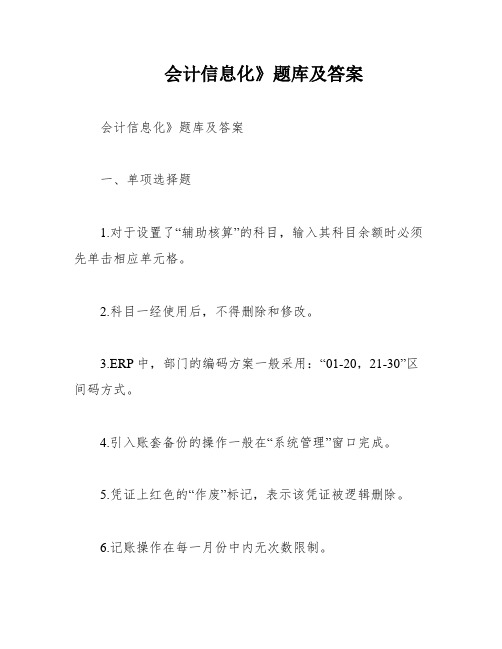
会计信息化》题库及答案会计信息化》题库及答案一、单项选择题1.对于设置了“辅助核算”的科目,输入其科目余额时必须先单击相应单元格。
2.科目一经使用后,不得删除和修改。
3.ERP中,部门的编码方案一般采用:“01-20,21-30”区间码方式。
4.引入账套备份的操作一般在“系统管理”窗口完成。
5.凭证上红色的“作废”标记,表示该凭证被逻辑删除。
6.记账操作在每一月份中内无次数限制。
7.股份制企业会计制度中,一级会计科目编码的级长是3位。
8.“会计电算化”一词,在我国出现于1981年。
9.IP地址的正确形式是:192.168.6.5.10.财政部颁布的《企业会计信息化工作规范》,开始执行于2013年。
11.正确的审核公式是:C50=G50*MES(S[C50<>G50])。
12.在UFO报表中录入关键字的值,需要在数据状态下使用数据菜单。
13.下列权限中,属于互不相容的权限是凭证填制与审核。
14.如果部门编码的级次为2-1,则下列编码中正确的是10.15.账套备份文件组成中,包含有类型名为SAV的文件。
31.收款凭证必须包含借方和贷方,选B。
32.能够完成年度结转处理的操作员是会计角色,选C。
33.正确的审核公式是C50=G50 MESS"C50<>g50",选B。
34.《关于会计核算软件管理的几项规定(试行)》由财政部于1989年颁布,选C。
35.新的《会计档案管理管理办法》开始执行的时间是2017年,选A。
36.UFO报表系统中内置的关键字共有4种,选B。
37.直接以U盘作为导出账套时的目标文件夹,不会格式化U盘或删除账套,选D。
38.应收账款通常设置的辅助核算是客户往来,选C。
39.进行反记账操作时需要按Ctrl + R组合键,选B。
40.取消某张凭证上的审核签字,只能由该凭证的制单人进行,选A。
41.输入期初余额时,只需输入末级科目的余额,选C。
42.科目编码方案一般采用组码或组合码,选A。
ExcelVBA自定义函数——生成大写金额
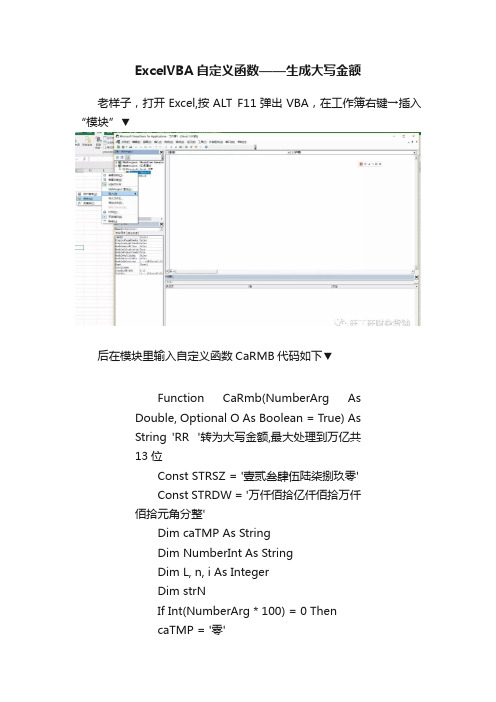
ExcelVBA自定义函数——生成大写金额老样子,打开Excel,按ALT F11弹出VBA,在工作簿右键→插入“模块”▼后在模块里输入自定义函数CaRMB代码如下▼Function CaRmb(NumberArg AsDouble, Optional O As Boolean = True) AsString 'RR '转为大写金额,最大处理到万亿共13位Const STRSZ = '壹贰叁肆伍陆柒捌玖零'Const STRDW = '万仟佰拾亿仟佰拾万仟佰拾元角分整'Dim caTMP As StringDim NumberInt As StringDim L, n, i As IntegerDim strNIf Int(NumberArg * 100) = 0 ThencaTMP = '零'ElseIf Abs(NumberArg) < 10 ^ 13 ThencaTMP = IIf(NumberArg < 0, '负', '')NumberInt = Abs(VBA.Format(NumberArg * 100, '#')) L = Len(NumberInt)For i = 1 To LstrN = VBA.Mid(NumberInt, i, 1)If strN <> 0 ThenIf O And (L - i 1 = 2 Or L - i 1 = 6 Or L - i 1 = 10) And i > 1 ThencaTMP = IIf(VBA.Mid(NumberInt, i - 1, 1) = '0', caTMP & '零', caTMP)End IfcaTMP = caTMP VBA.Mid(STRSZ, strN, 1) VBA.Mid(STRDW, 15 - L i, 1)Else '零的处理Select Case L - i - 1 '正在处理的位数,0为角,-1为分Case Is > 9, 6 To 8, 2 To 4caTMP = IIf(VBA.Mid(NumberInt, i 1, 1) = '0', caTMP, caTMP VBA.Right(STRSZ, 1)) Case 9 '亿位caTMP = caTMP VBA.Mid(STRDW, 15 - L i, 1)Case 1 '元位caTMP = caTMP VBA.Mid(STRDW, 15 - L i, 1)Case 5 '万位If L >= 11 Then '上亿caTMP = IIf(VBA.Mid(NumberInt, L - 9, 3) = '000', caTMP, caTMP VBA.Mid(STRDW, 15 - L i, 1))ElsecaTMP = caTMP VBA.Mid(STRDW, 15 - L i, 1)End IfCase 0 '如果有无分则加“整”字caTMP = IIf(VBA.Mid(NumberInt, i 1, 1) = '0', caTMP VBA.Right(STRDW, 1), caTMP VBA.Mid(STRSZ, 10, 1))Case -1caTMP = IIf(VBA.Mid(NumberInt, i - 1, 1) <> '0', caTMP & '整', caTMP)End SelectEnd IfNextElseMsgBox '转换数' VBA.Format(NumberArg, '#,###') ' 的绝对值太大,几乎不能是金额!' _VBA.Chr(13) VBA.Chr(13) '请检查您的数据是否正确。
自动生成大写金额的公式
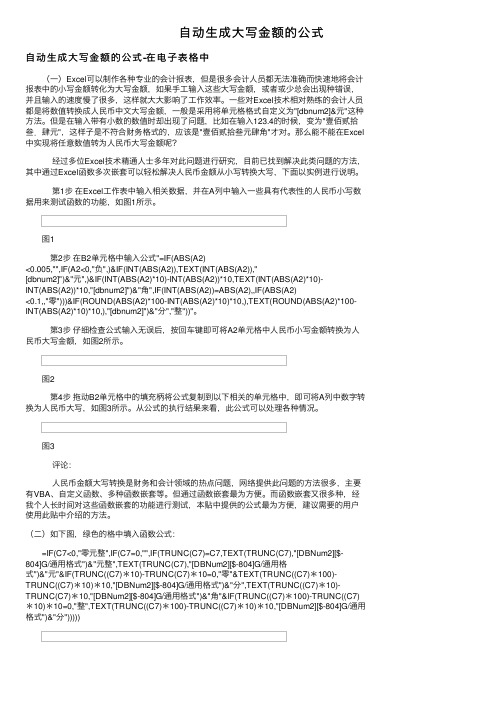
⾃动⽣成⼤写⾦额的公式⾃动⽣成⼤写⾦额的公式-在电⼦表格中(⼀)Excel可以制作各种专业的会计报表,但是很多会计⼈员都⽆法准确⽽快速地将会计报表中的⼩写⾦额转化为⼤写⾦额,如果⼿⼯输⼊这些⼤写⾦额,或者或少总会出现种错误,并且输⼊的速度慢了很多,这样就⼤⼤影响了⼯作效率。
⼀些对Excel技术相对熟练的会计⼈员都是将数值转换成⼈民币中⽂⼤写⾦额,⼀般是采⽤将单元格格式⾃定义为"[dbnum2]&元"这种⽅法。
但是在输⼊带有⼩数的数值时却出现了问题,⽐如在输⼊123.4的时候,变为"壹佰贰拾叁.肆元",这样⼦是不符合财务格式的,应该是"壹佰贰拾叁元肆⾓"才对。
那么能不能在Excel 中实现将任意数值转为⼈民币⼤写⾦额呢?经过多位Excel技术精通⼈⼠多年对此问题进⾏研究,⽬前已找到解决此类问题的⽅法,其中通过Excel函数多次嵌套可以轻松解决⼈民币⾦额从⼩写转换⼤写,下⾯以实例进⾏说明。
第1步在Excel⼯作表中输⼊相关数据,并在A列中输⼊⼀些具有代表性的⼈民币⼩写数据⽤来测试函数的功能,如图1所⽰。
图1第2步在B2单元格中输⼊公式"=IF(ABS(A2)<0.005,"",IF(A2<0,"负",)&IF(INT(ABS(A2)),TEXT(INT(ABS(A2)),"[dbnum2]")&"元",)&IF(INT(ABS(A2)*10)-INT(ABS(A2))*10,TEXT(INT(ABS(A2)*10)-INT(ABS(A2))*10,"[dbnum2]")&"⾓",IF(INT(ABS(A2))=ABS(A2),,IF(ABS(A2)<0.1,,"零")))&IF(ROUND(ABS(A2)*100-INT(ABS(A2)*10)*10,),TEXT(ROUND(ABS(A2)*100-INT(ABS(A2)*10)*10,),"[dbnum2]")&"分","整"))"。
用友自定义转账 如何通过公式向导录入公式
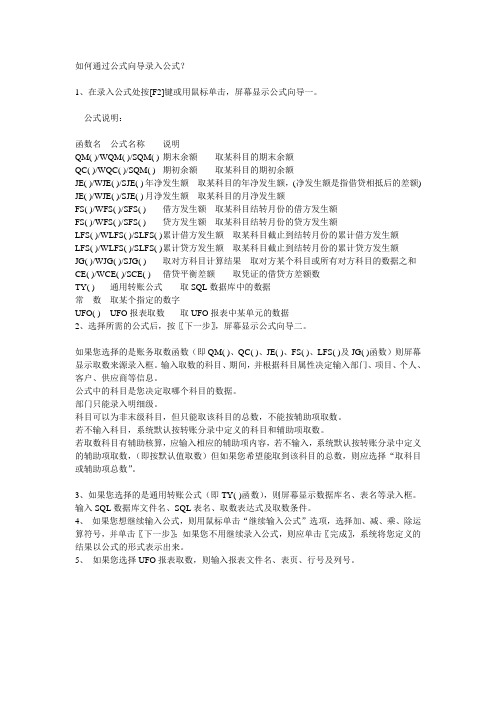
如何通过公式向导录入公式?1、在录入公式处按[F2]键或用鼠标单击,屏幕显示公式向导一。
公式说明:函数名公式名称说明QM( )/WQM( )/SQM( ) 期末余额取某科目的期末余额QC( )/WQC( )/SQM( ) 期初余额取某科目的期初余额JE( )/WJE( )/SJE( ) 年净发生额取某科目的年净发生额,(净发生额是指借贷相抵后的差额) JE( )/WJE( )/SJE( ) 月净发生额取某科目的月净发生额FS( )/WFS( )/SFS( ) 借方发生额取某科目结转月份的借方发生额FS( )/WFS( )/SFS( ) 贷方发生额取某科目结转月份的贷方发生额LFS( )/WLFS( )/SLFS( ) 累计借方发生额取某科目截止到结转月份的累计借方发生额LFS( )/WLFS( )/SLFS( ) 累计贷方发生额取某科目截止到结转月份的累计贷方发生额JG( )/WJG( )/SJG( ) 取对方科目计算结果取对方某个科目或所有对方科目的数据之和CE( )/WCE( )/SCE( ) 借贷平衡差额取凭证的借贷方差额数TY( ) 通用转账公式取SQL数据库中的数据常数取某个指定的数字UFO( ) UFO报表取数取UFO报表中某单元的数据2、选择所需的公式后,按〖下一步〗,屏幕显示公式向导二。
如果您选择的是账务取数函数(即QM( )、QC( )、JE( )、FS( )、LFS( )及JG( )函数)则屏幕显示取数来源录入框。
输入取数的科目、期间,并根据科目属性决定输入部门、项目、个人、客户、供应商等信息。
公式中的科目是您决定取哪个科目的数据。
部门只能录入明细级。
科目可以为非末级科目,但只能取该科目的总数,不能按辅助项取数。
若不输入科目,系统默认按转账分录中定义的科目和辅助项取数。
若取数科目有辅助核算,应输入相应的辅助项内容,若不输入,系统默认按转账分录中定义的辅助项取数,(即按默认值取数)但如果您希望能取到该科目的总数,则应选择“取科目或辅助项总数”。
自定义转账设置公式

自定义转账设置公式1、结转制造费用借:生产成本CE()贷:制造费用QM(制造费用,月)公式含义借:借贷方平衡差额贷:制造费用本月期末余额注:如果生产成本/制造费用科目下设有明细科目需根据题目要求结转到明细科目,常用发生额函数“FS()”2、结转完工产品借:库存商品CE()贷:生产成本QM(生产成本,月)公式含义借:借贷方平衡差额贷:生产成本本月期末余额注:如果生产成本等科目下设有明细科目需根据题目要求分摊到明细科目例如:按定额工时分配制造费用(UU移动课堂定额工时600工时,常用工具软件使用导航定额工时为400工时)借:生产成本——制造费(500103)项目:UU移动课堂公式:FS(5101,月,借)*600/(600+400)——制造费(500103)项目:常用工具软件使用导航公式:FS(5101,月,借)*400/(600+400)贷:制造费用——工资(510101)FS(510101,月,借)——办公费(510102)FS(510102,月,借)——折旧费(510103)FS(510103,月,借)——其他(510104)FS(510104,月,借)3、结转未交增值税借:应交税费——应交增值税——转出未交增值税QM(增值税销项税额,月)—QM(增值税进项税额,月)+QM(增值税进项税额转出,月)贷:应交税费——未交增值税C E()公式含义借:增值税销项税额本月期末余额—增值税进项税额本月期末余额+增值税进项税额转出的期末余额贷:借贷平衡差额4、.计提城建税和地方教育费附加借:营业税金及附加CE()贷:应交税费——应交城建税(QM(未交增值税,月)+QM(应交营业税,月)+QM(应交消费税,月)*7%——应交地方教育费附加(QM(未交增值税,月)+QM(应交营业税,月)+QM(应交消费税,月)*3%借:借贷方差额贷:(未交增值税本月期末余额+应交营业税本月期末余额+应交消费税本月期末余额)*7%(未交增值税本月期末余额+应交营业税本月期末余额+应交消费税本月期末余额)*3%5、计提所得税借:所得税JG()贷:应交税费——应交所得税JE(本年利润,月)*25%公式含义借:取对方科目的计算结果贷:本年利润本月净发生额*25%6、结转所得税借:本年利润JG()贷:所得税QM(所得税费用,月)公式含义借:取对方科目的计算结果贷:所得税费用本月期末余额7、结转本年利润借:本年利润QM(本年利润,月)贷:利润分配——未分配利润CE()公式含义借:本年利润本月期末余额贷:借贷方差额8、提取盈余公积和公益金借:利润分配——提取法定盈余公积金JG(盈余公积——法定盈余公积金)——提取法定公益金JG(盈余公积——法定公益金)贷:盈余公积金——法定盈余公积金FS(利润分配——未分配利润,月,贷)*10% ——法定公益金FS(利润分配——未分配利润,月,贷)*5%公式含义借:盈余公积——法定盈余公积金的计算结果盈余公积——法定公益金的计算结果贷:利润分配——未分配利润本月贷方的发生额*10%利润分配——未分配利润本月贷方的发生额*5%9、结转盈余公积和公益金借:利润分配——未分配利润CE()贷:利润分配——提取法定盈余公积金FS(利润分配——提取法定盈余公积金,月,借)——提取法定公益金FS(利润分配——提取法定公益金,月,借)公式含义借:借贷方差额贷:利润分配——提取法定盈余公积金本月借方的发生额利润分配——提取法定公益金本月借方的发生额○1JG()取对方计算结果(括号内输入具体科目代码;如果括号为空,则默认取对方计算结果)○2JE()借贷方净发生额(括号内输入具体科目代码,比如本年利润科目代码)○3CE()借贷方平衡差额(括号一般为空)○4FS()借方发生额或者贷方发生额(括号内输入具体科目代码)○5QC()期初余额(括号内输入具体科目代码)○6QM()期末余额(括号内输入具体科目代码。
自定义转账

自定义转账使用说明:企业财务部门月末结账前,要将费用进行归集和分摊,以及相应科目的结转,可按科目、辅助项等结转发生额、余额等数值。
主要完成以下业务:1)“费用分配”的结转。
如:工资分配等2)“费用分摊”的结转。
如:制造费用等。
3)“税金计算”的结转。
如:增值税等。
4)“提取各项费用”的结转。
如:提取福利费等。
5)“期间损益”的结转。
6)“汇兑损益”的结转。
总账系统的期末处理中提供了转账设置与转账执行两部分功能。
转账设置是根据企业的实际业务,定义转账凭证,包括凭证类型、摘要、分录、取数公式。
转账生成是根据已定义好的转账凭证,计算生成真正的凭证到未记账凭证库中。
本业务的难点在于如何定义一张用户想要的转账凭证?我们总结了一些方法,帮助用户整理出系统能够执行的转账凭证。
首先,要明确什么样的转账业务,使用本功能是有帮助。
要知道,计算机系统并不是万能的,要想达到目的,还是要靠人的智慧。
因此,在设计转账凭证之有,必须认识到,我们要设计的转账凭证必须是有规律的,而且这个规则应该是可以通过一定的科目与取数原则能够描述出来的。
上面例举的6项都是符合要求的转账业务,当然,其他未列出的业务,只要也能总结出规律,也可以使用本功能来完成。
其次,就是如何制定规则,即如何将手工账中的转账凭证通过系统可以执行的转账定义进行设置。
实现这一目的,可以分两步走,第一步,定义转账凭证的分录,第二步,定义取数公式。
第一步比较容易,只需按手工填制该凭证的方法,在自定义转账功能中,录入该凭证的每一条分录的摘要、科目、币种、方向即可。
第二步稍难些,需要分析每一条分录的数据是如何计算出来的,我们可以把这种算法归纳成一个计算表达式,然后填入该分录对应的公式栏中。
☺举例:要定义一个计算福利费的凭证,可以定义转账凭证如下:借:管理费用-福利费FS〔”应付工资-工资”,,,贷〕×14%贷:应付工资-应付福利费FS〔”应付工资-工资”,,,贷〕×14%注:FS表示取发生额注意:⏹在设计取数公式时,关键是根据实际业务确定要取的数据,如这里的工资应指的工资科目的当月发生额,但在其他的情况中,如计提税金,有可能取的是某科目的余额,而在结转损益时,有可能取发生额,也有可能取余额。
自定义显示金额,就是这么任性,高手都这么做!

自定义显示金额,就是这么任性,高手都这么做!
来源:Excel应用之家
作为EXCEL的应用高手,有很多细节需要我们在日常的工作中研究和琢磨。
向下面这张图一样,怎样才能做到任意改变单位从而改变数值显示的方式,以适应不同场合的需求呢?
实际上,这就是利用的EXCEL的自定义数字格式。
它和我们之前介绍的TEXT用法基本相同。
下面就来介绍一下具体的过程:
01
设置数据验证
我们单据【数据】-【数据验证】,在“允许”对话框中选择【序列】,并在“来源”中输入“元,万元,十万元,百万元”。
数据验证
允许对话框
下拉清单中选择
序列
02
设置条件格式
我们选中数据区域B3:G6,单击【开始】-【条件格式】,新建规
则。
选择“使用公式确定要设置格式的单元格”,在输入框中输入“=$G$1='万元'”。
条件格式
选择“使用公式确定要设置格式的单元格”
输入公式$G$1=“万元
条件格式
设置数字格式
格式代码为:0!.0,
在自定义格式中,“,“表示千位。
同样的步骤设置好”十万元和百万元“,它们的格式代码如下:十万元:0!.00,
百万元:0.00,,
就这样,设置完成后,只要从下拉清单中选择单位,就可以按指定的单位来显示金额了。
报表这样设置后看起来一目了然,细微之处见真功夫!。
